
Cuando te compras un smartphone, da igual si es un modelo tope de gama o algo más intermedio, lo último que imaginas es que el rendimiento que tenías en los primeros días ya no es el mismo. Algunas aplicaciones tardan en abrir, hay lag (retraso) en los cambios de pantalla, etc. ¿Qué ocurre? ¿Cómo puedes solucionarlo? El porqué y cómo limpiar y optimizar tu móvil Android es lo que te explicamos a continuación.
Por qué mi smartphone va lento
Android es un sistema operativo móvil, pero eso no implica que la complejidad de su código sea inferior a la de otros sistemas como Windows, Linux u OS X. Por tanto, hay muchas variables que pueden provocar esos errores o descensos de rendimiento.
Afortunadamente hay ciertos aspectos que podemos cuidar para que nuestro smartphone vaya como el primer día. Espacio libre, widgets, animaciones, memoria RAM, apps abiertas, actualizaciones y procesos en ejecución son algunos de los principales.
La importancia de tener espacio libre
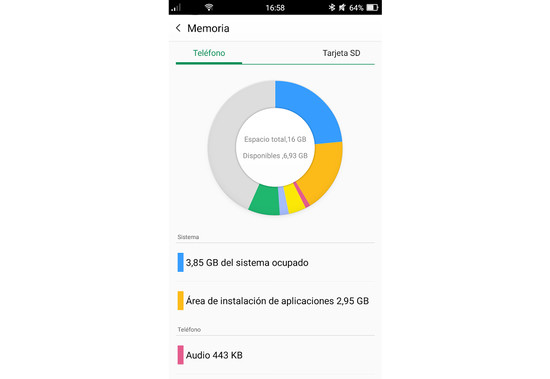
Frecuentemente, se suele decir que todos deberíamos mantener nuestro dispositivo con una ocupación de la memoria de almacenamiento no superior al 80%. ¿Por qué? Pues porque hay muchas aplicaciones que hacen uso de ella para almacenar la caché a través de la cual consiguen acelerar su funcionamiento.
Supongo que no te será extraño el término caché, pero, si es así, debes saber que la caché es una memoria en la que se almacenan datos que se usan de forma frecuente. Así se consigue ahorrar tiempos de carga.
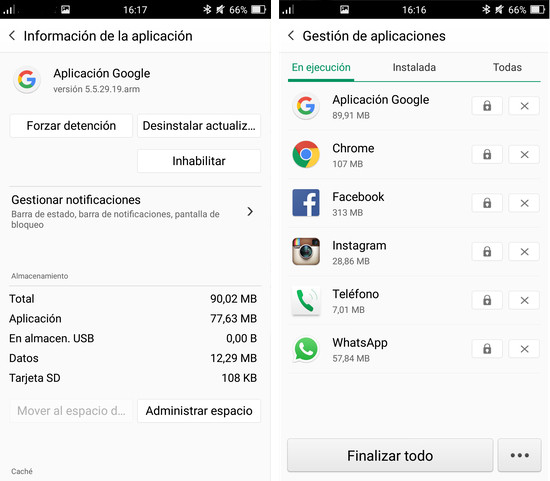
Desde el administrador de aplicaciones, podrás ver qué caché ocupa cada aplicación, así como el espacio de almacenamiento que tiene ocupado. Si ves que es excesivo, por encima de ese 80%, lo ideal sería desinstalar las que no uses o aprovechar opciones de almacenamiento extra si tu smartphone tiene micro SD.
Nota, en ocasiones no tienes que eliminar apps, sino gestionar bien algunos archivos como fotografías o vídeos.
Widgets: pequeños devoradores de rendimiento
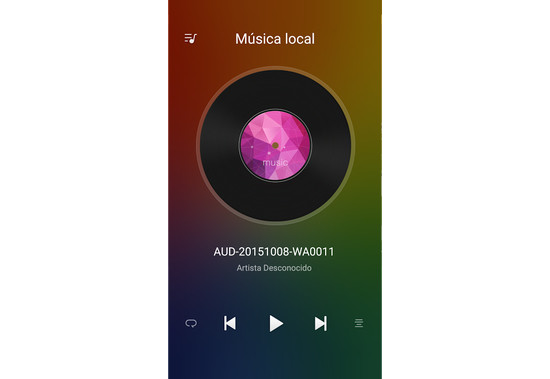
Los widgets son geniales en ocasiones, pero hay otras en las que no aportan nada. Aun así, muchos usuarios no los eliminan. Y lo que es peor, no los usan de forma frecuente o directamente no los usan. Widgets para reproducir música, galería de fotos, etcétera, son algunos ejemplos de los que se suelen tener.
No queremos decir que todos sean un problema, pero sí hay algunos que devoran el rendimiento de nuestro smartphone sin que nos demos cuenta.
Animaciones y efectos visuales
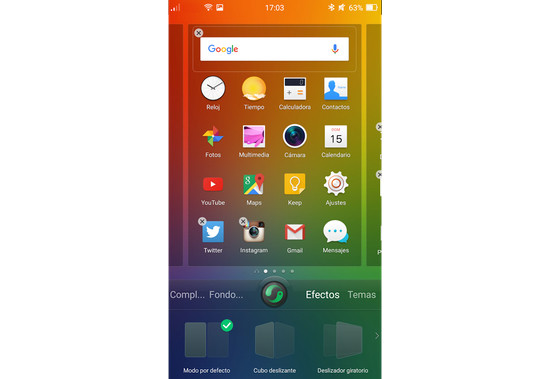
Me gusta mucho de Android las opciones de personalización que ofrece a la hora de establecer qué animaciones tendrá el cambio de escritorios, acceso al cajón de apps, etc. El problema es que hay opciones que requieren mucha más potencia gráfica que otras y no aportan nada más que estética. Por ejemplo, las clásicas transiciones en 3D o similares.
Si ves que tu smartphone “rasca” en las animaciones, puedes optar por cambiarla a una más sencilla. También tienes que vigilar otros extras que algunos fabricantes meten en sus launchers para aportar diferenciación. Porque, más que eso, el resultado es un sistema más sobrecargado. Algunos ejemplos son los fondos de pantalla animados.
Apps abiertas
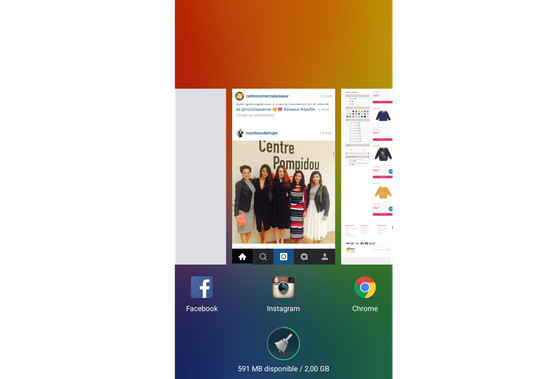
Android ofrece un sistema de multitarea verdadero. Las apps corren en segundo plano y no recurren a otros “trucos” para emularla. Esto es bueno, pero también tiene sus consecuencias en terminales más modestos.
Cada una de estas apps va a ir ocupando memoria RAM, es cierto que el sistema suele gestionar bien la RAM disponible pero, si le ayudas un poco, mejor. Cierras aplicaciones que no estés usando. No te diremos que todas, pero sí por ejemplo juegos o editores de fotos que usas de forma más esporádica.
Opciones de desarrollo
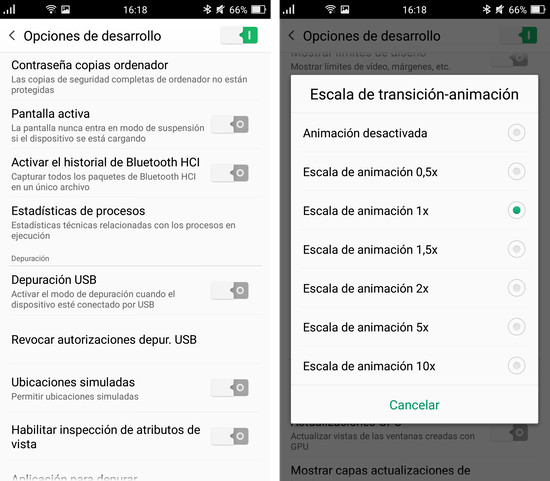
Los usuarios avanzados saben que Android ofrece opciones de desarrollo en las que se pueden cambiar algunos ajustes que afectan al rendimiento y fluidez del sistema. Una de ellas, la más llamativa, es la de Escala de animación de ventana. Si desactivas esto, verás cómo ganas fluidez cuando accedes a una nueva ventana o sales de algún apartado.
Para activar estas opciones de desarrollador, sólo tendrás que pulsar múltiples veces hasta que aparezca un mensaje dónde se indica que ya eres programador.
Actualizaciones de software
Las actualizaciones de software se hacen por algo, no es un capricho de los desarrolladores. Cuando hay una, ya sea para tus apps o el sistema, es importante que se instale. Estos updates añaden nuevas funciones, pero sobre todo solventan errores y mejoran rendimiento en la mayoría de las ocasiones al pulir su código.
Lo ideal es tener las actualizaciones automáticas activadas. Si no es así, puedes hacerlo desde las opciones del sistema o bien comprobar de forma periódica si hay alguna. Sobre todo para las que afectan al sistema operativo.
Reinicia, restaura
Si todo lo anterior no te ha funcionado, puede que la única opción que te quede es reiniciar. Un proceso sencillo que restaura a los valores de fábrica. Es decir, borra todo y deja el dispositivo como si lo hubiésemos recién sacado de la caja. Eso sí, tendrás que tener cuidado con tus datos porque los perderás.
Haz una copia de seguridad antes de restaurar a los valores de fábrica, mediante aplicaciones que algunos fabricantes ofrecen u otras como Carbon App.
Conclusiones
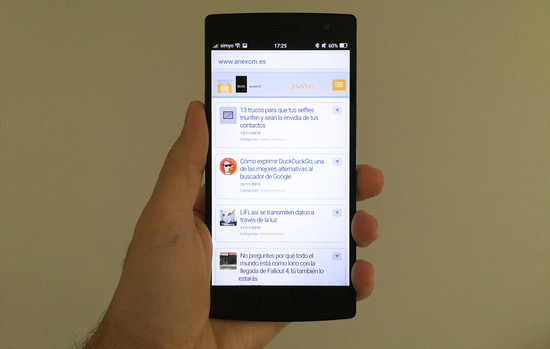
Si sigues estos sencillos pasos, conseguirás que tu terminal vuelva a ir como el primer día. De igual modo, para evitar problemas futuros, lo idóneo es que seamos cuidadosos con las apps que instalamos, que no abusemos por pensar que tenemos potencia y espacio de sobra, y sobre todo evitemos instalar aplicaciones que no estén en Play Store. Además, leer los comentarios que otros usuarios dejan para ver si hay algún tipo de error o problema.
Por cierto, hay algunos consejos que podrían darte y que hay que acoger con prudencia: hacer overclocking o instalar una ROM diferente. Son opciones válidas, sobre todo la segunda, pero es mejor no hacer nada si no se tienen los conocimientos suficientes.

¿Pulsar múltiples veces dónde?